
- •ПРЕДИСЛОВИЕ
- •ВВЕДЕНИЕ
- •ЧАСТЬ 1. ПЕРВОЕ ЗНАКОМСТВО С MATHCAD
- •Введение. Общие правила работы в среде Mathcad
- •§1. Ваши первые примеры
- •1.1. Ввод данных, формул, вывод решения
- •1.3. Построение графика функции одной переменной
- •1.4. Построение графика функции двух переменных
- •1.5. Освоение функции CreateMesh для форматирования графика
- •§2. Решение уравнений
- •2.2. Нахождение корня уравнения. Операторная скобка Given – Find
- •§3. Учебная задача
- •3.1. Постановка задачи
- •§4. Индивидуальные задания по части 1
- •ЧАСТЬ 2. МАТРИЦЫ И ВЕКТОРЫ В MATHCAD
- •Введение. Общие сведения о матричной алгебре в Mathcad
- •§5. Осваиваем технику работы с матрицами и векторами
- •5.1. Ввод матрицы и вектора
- •5.3. Обращение к столбцу матрицы
- •5.6. Запись массивов данных на диск
- •5.7 Соединение (композиция) матриц и векторов
- •§6. Алгебра матриц
- •6.1. Транспонирование матриц
- •6.2. Умножение матрицы на скаляр
- •6.3. Операции умножения матриц
- •6.4. Сложение матриц
- •6.5. Операции с квадратными матрицами
- •6.6. Решение примеров с действиями алгебры матриц
- •6.7. Специальные приемы работы с матрицами
- •6.8. Ранг матрицы
- •§7. Некоторые применения матриц и векторов
- •7.1. Нахождение всех корней уравнения n-й степени
- •7.2. Применение матриц и векторов для решения систем линейных уравнений
- •7.3. Применение матриц и векторов в задаче интерполяции
- •§8. Учебная задача
- •8.1. Постановка задачи
- •8.2. Решение
- •§9. Индивидуальные задания по части 2
- •ЧАСТЬ 3. ПРОГРАММИРОВАНИЕ В MATHCAD
- •Введение. О программировании в среде Mathcad
- •§10. Осваиваем технику программирования в Mathcad. Ваша первая программа
- •10.2. Выполнение этапа 2 «Разбор способа получения результата. Расчет примеров»
- •10.4. Выполнение этапа 4 «Расчет контрольных примеров применительно к алгоритму»
- •10.5. Выполнение этапа 5 «Составление программы, отладка на контрольных примерах»
- •§11. Задания для самостоятельной разработки программы
- •§12. Учебная задача
- •12.1. Введение
- •12.2. Общие положения
- •12.3. Выполнение фазы 1 решения задачи «Понять существо задачи»
- •12.4. Выполнение фазы 2 решения задачи «Предложить идею алгоритма»
- •12.6. Выполнение фазы 4 «Оценить точность программы, а также ее потенциал в качестве средства для решения других задач»
- •§13. Индивидуальные задания по части 3
- •ЧАСТЬ 4. СИМВОЛЬНЫЕ ПРЕОБРАЗОВАНИЯ В MATHCAD
- •Введение. Сведения о символьных преобразованиях в Mathcad
- •14.1. Опция Evaluate – Symbolically
- •14.3. Опция Symbolics – Expand
- •14.4. Опция Symbolics – Variable
- •§15. Учебная задача
- •15.1. Постановка задачи
- •15.2. Этапы решения
- •15.6. Выполнение этапа 4 «Решение» (на компьютере)
- •§16. Создание анимационных клипов
- •16.1. Общие сведения
- •16.2. Фазы создания анимационного клипа
- •Список использованной литературы
- •2. Арифметические, алгебраические и логические операторы
- •6. Часто употребляющиеся функции
- •8. Графики
- •Общие замечания
- •1. Плоскости
- •2. Прямая линия в пространстве
- •3. Цилиндр
- •4. Конус

Рис. 1.3. Двумерные графики:
а) опции графика – по умолчанию; б) раскраска; опция Appearance – Colormap – Fill Surface
в) раскраска; опция Appearance – Colormap – Fill Contours.
Щёлкните левой кнопкой мыши по нему, выберите вкладку Appearance (появление, вид на экране) и включите опцию Color (шар раскрасится, как арбуз).
Поэкспериментируйте с опциями рисунка самостоятельно.
1.5. Освоение функции CreateMesh для форматирования графика
В Mathcad имеется очень удобная функция, позволяющая задать диапазоны изменения аргументов и частоту нанесения сетки. Освоим ее на примере построения полусферы.
Шаг 1. Создадим вектор с тремя элементами, в которые впишем координаты точек сферы. Вектор создается так: Наберите имя вектора и знак присваивания – например,
Sphere(ζ,ϕ) :=
(набирается двоеточием)
Затем вызовите окошко для ввода матриц (проще всего клавишами <Ctrl>+<M>), появится форма для ввода числа строк (Rows), туда введите 3, и столбцов (Columns), туда введите 1 – вот так (рис. 1.4):
Рис. 1.4. Окно для вставки матрицы.
13
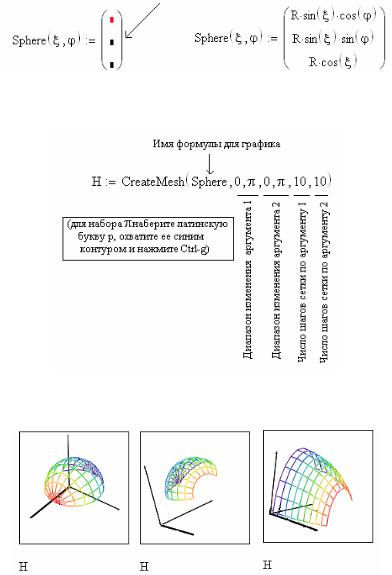
В появившиеся слоты справа от формулы скопируйте формулы, определяющие координаты. Получится так:
Слоты для ввода формул
Так должно получиться после ввода координат
Шаг 2. Используйте функцию CreateMesh для показа графика:
Шаг 3. Выведите график (Заготовка <Ctrl>+<2>, в слот – имя графика H) и потом поэкспериментируйте с пределами изменения аргументов, с шагамисетки, сцветом идругимиопциями графика. Получитсятак(рис. 1.5):
Рис. 1.5. Примеры графиков, построенных с использованием функции CreateMesh.
14
